Содержание
- Приступая к работе
- Окно Amarok
- Музыкальная коллекция
- Списки воспроизведения
- Контекстный вид
- Как справляться с проблемами
- Некоторые дорожки не проигрываются
- После монтирования моего iPod, он не виден в браузере библиотеки
- Amarok не распознаёт предустановленные списки воспроизведения моего плеера
- После обновления коллекции, новые файлы не показываются в браузере библиотеки
- Amarok не может найти слова для проигрываемой песни
- Моего вопроса здесь нет
- Глоссарий
Поздравляем вас с установкой Amarok, самого продвинутого музыкального программного обеспечения. Amarok поможет вам открыть вашу музыку и насладиться ей как никогда раньше. Также вы можете слушать музыку, радио и аудиокниги онлайн. Это руководство поможет вам найти вашу музыкальную коллекцию, проиграть её, а так же использовать Amarok для поиска онлайн. Предполагается, что вы не знаете ничего об Amarok, но знаете, как находить меню, использовать мышь и клавиатуру.
Если вы опытный пользователь вашей операционной системы, вы наверняка знаете как запустить Amarok и можете начинать читать следующую главу. Если нет — продолжайте читать.
Если вы используете окружение Plasma, вы можете запустить Amarok одним из следующих способов:
При первом запуске Amarok, будет показано окно, в котором следует указать, где расположена ваша музыка. Если папка уже указана, Amarok спросит, использовать ли её:
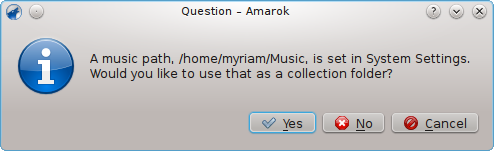
При нажатии Нет в этом окне, появится другое, где можно будет выбрать папку с музыкой:
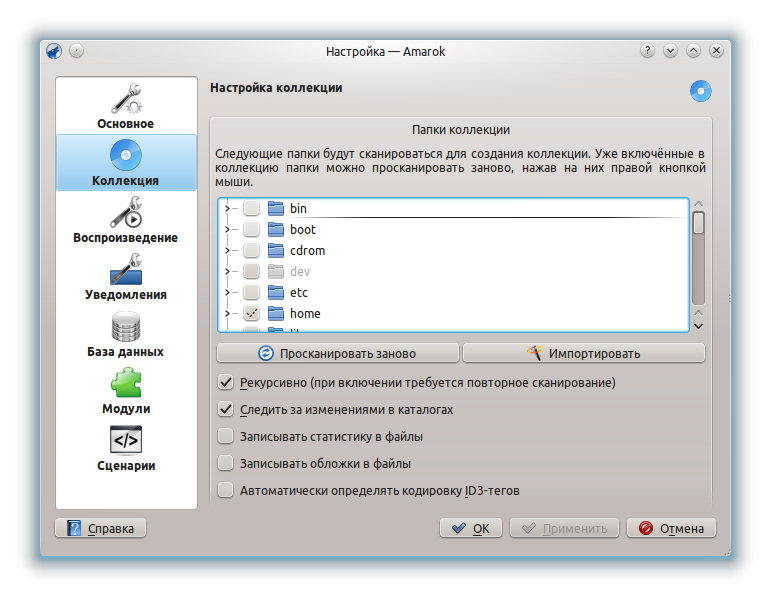
Смотрите главу Создание библиотеки
После выбора папки с музыкой, Amarok просканирует её, создав библиотеку. Это займёт некоторое время, в зависимости от количества дорожек и скорости носителя.
Если вы хотите закрыть Amarok
Нажмите Ctrl+Q, когда у вас открыто окно Amarok, или
Выберите Выйти в меню Amarok, или
Щёлкните правой кнопкой мыши на значок синего волка в системном лотке внизу экрана. Появится следующее:
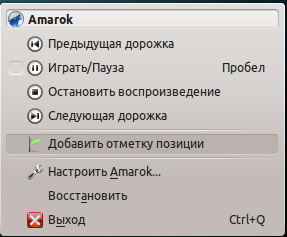
Если вы закроете Amarok. щёлкнув на кнопке Закрыть на рамке окна, Amarok продолжит работать в фоновом режиме, а в системном лотке будет находиться значок волка:

Если вы завершите сеанс или выключите компьютер, не выходя из Amarok, некоторые параметры могут не сохраниться.